mysql workbench的用法:1、安装MySQL Server和Workbench;2、点击【connect】按钮,进入数据库实例;3、查看数据信息并在Workbench里执行SQL语句即可。
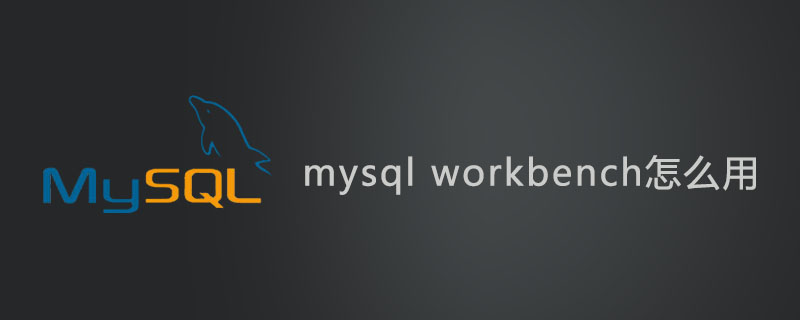
Workbench是MySQL的图形化管理工具,它比MySQL Command line客户端要方便得多,实用性也是很高的。那么笔者今天就教大家快速的认识MySQL Workbench,以最快的速度去使用它。
相关mysql视频教程推荐:《mysql教程》
1.首先要使用Workbench这个工具的前提是要安装好MySQL Server和Workbench.完成安装之后,点击如下图所示的图标。

2.打开之后,我们就会看到:MySQL connections,笔者这里就只有一个连接,那就是安装MySQL Server时候配置的本机连接,我们输入密码之后,点解这个“connect”这个连接。
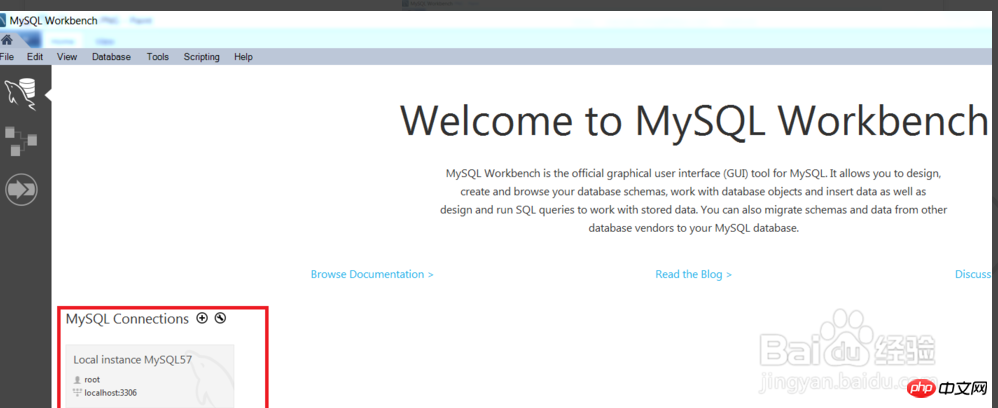
3.输入正确的密码,那么我们就可以进入这个数据库实例了。首先我们就会看到这样的一个界面。
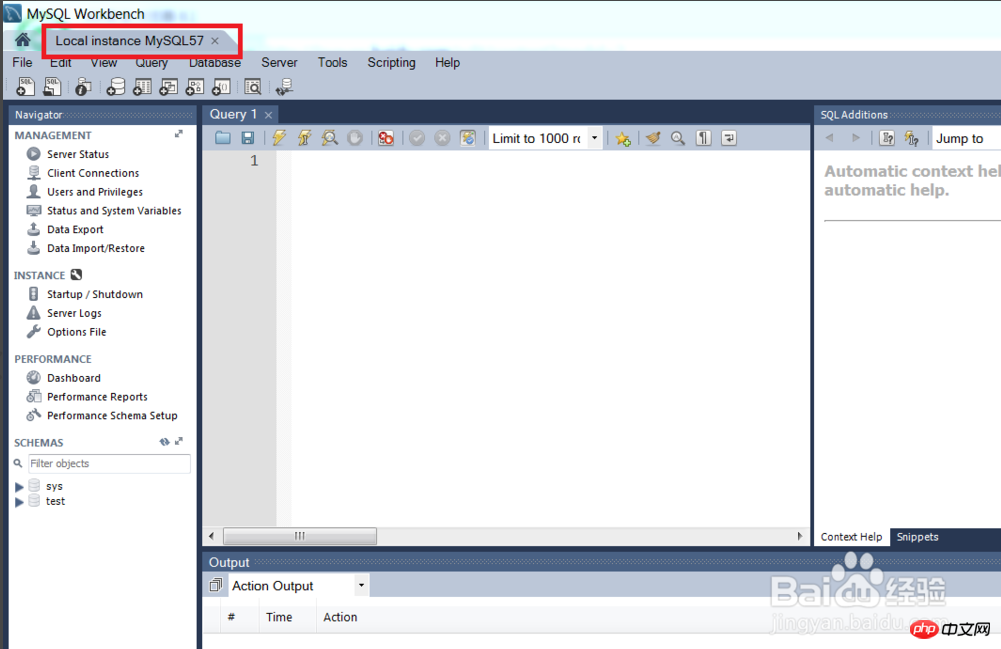
4.进入这个数据库实例之后,首先我们肯定是想看看这里面有哪些数据库,数据库里面有哪里表,以及表包括哪些字段。这里我们就可以在右下方的“SCHEMA”里面找到。在笔者这个例子中,包括两个数据库:sys,test.在test这个库里面有一个叫t1的表,表里面只有一个id字段。
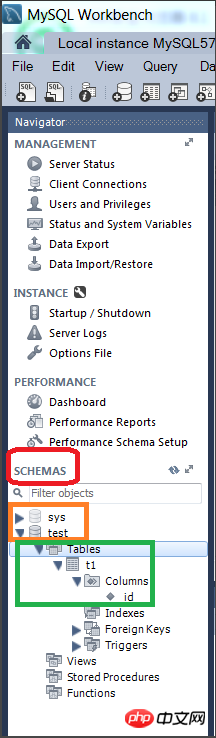
5.下面我们看看,怎么在Workbench里面执行一个简单的SQL语句,假设我们想要修改我们的“t1”表,给它加一个姓名字段。这里在“query”里面编写我们的sql语句,如下图所示。
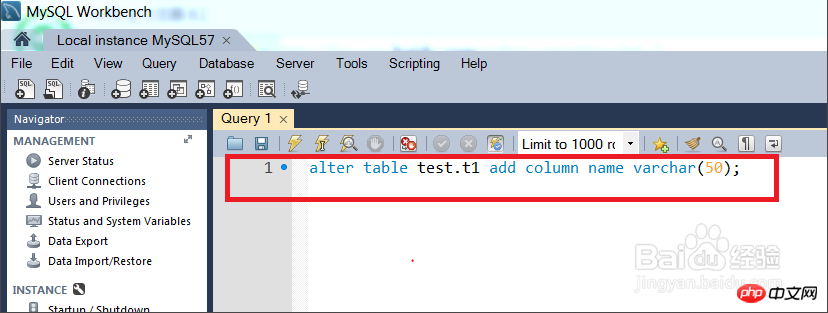
6.按“ctrl+enter”执行这个语句之后,我们就会看到下方的输出部分,会显示我们这个查询执行的具体情况。

7.最后,找到“test”数据库,然后左键选择“refresh all”,刷新之后,我们就可以在t1表中看到我们新增加的字段“name”
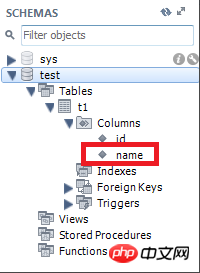
注意事项
文章中MySQL是5.7的版本,其他的版本操作步骤大同小异。
更多教程请参考:
以上是mysql workbench怎么用的详细内容。更多信息请关注PHP中文网其他相关文章!
 MySQL的许可与其他数据库系统相比如何?Apr 25, 2025 am 12:26 AM
MySQL的许可与其他数据库系统相比如何?Apr 25, 2025 am 12:26 AMMySQL使用的是GPL许可证。1)GPL许可证允许自由使用、修改和分发MySQL,但修改后的分发需遵循GPL。2)商业许可证可避免公开修改,适合需要保密的商业应用。
 您什么时候选择InnoDB而不是Myisam,反之亦然?Apr 25, 2025 am 12:22 AM
您什么时候选择InnoDB而不是Myisam,反之亦然?Apr 25, 2025 am 12:22 AM选择InnoDB而不是MyISAM的情况包括:1)需要事务支持,2)高并发环境,3)需要高数据一致性;反之,选择MyISAM的情况包括:1)主要是读操作,2)不需要事务支持。InnoDB适合需要高数据一致性和事务处理的应用,如电商平台,而MyISAM适合读密集型且无需事务的应用,如博客系统。
 在MySQL中解释外键的目的。Apr 25, 2025 am 12:17 AM
在MySQL中解释外键的目的。Apr 25, 2025 am 12:17 AM在MySQL中,外键的作用是建立表与表之间的关系,确保数据的一致性和完整性。外键通过引用完整性检查和级联操作维护数据的有效性,使用时需注意性能优化和避免常见错误。
 MySQL中有哪些不同类型的索引?Apr 25, 2025 am 12:12 AM
MySQL中有哪些不同类型的索引?Apr 25, 2025 am 12:12 AMMySQL中有四种主要的索引类型:B-Tree索引、哈希索引、全文索引和空间索引。1.B-Tree索引适用于范围查询、排序和分组,适合在employees表的name列上创建。2.哈希索引适用于等值查询,适合在MEMORY存储引擎的hash_table表的id列上创建。3.全文索引用于文本搜索,适合在articles表的content列上创建。4.空间索引用于地理空间查询,适合在locations表的geom列上创建。
 您如何在MySQL中创建索引?Apr 25, 2025 am 12:06 AM
您如何在MySQL中创建索引?Apr 25, 2025 am 12:06 AMtoCreateAnIndexinMysql,usethecReateIndexStatement.1)forasingLecolumn,使用“ createIndexIdx_lastNameEnemployees(lastName); 2)foracompositeIndex,使用“ createIndexIndexIndexIndexIndexDx_nameOmplayees(lastName,firstName,firstName);” 3)forauniqe instex,creationexexexexex,
 MySQL与Sqlite有何不同?Apr 24, 2025 am 12:12 AM
MySQL与Sqlite有何不同?Apr 24, 2025 am 12:12 AMMySQL和SQLite的主要区别在于设计理念和使用场景:1.MySQL适用于大型应用和企业级解决方案,支持高性能和高并发;2.SQLite适合移动应用和桌面软件,轻量级且易于嵌入。
 MySQL中的索引是什么?它们如何提高性能?Apr 24, 2025 am 12:09 AM
MySQL中的索引是什么?它们如何提高性能?Apr 24, 2025 am 12:09 AMMySQL中的索引是数据库表中一列或多列的有序结构,用于加速数据检索。1)索引通过减少扫描数据量提升查询速度。2)B-Tree索引利用平衡树结构,适合范围查询和排序。3)创建索引使用CREATEINDEX语句,如CREATEINDEXidx_customer_idONorders(customer_id)。4)复合索引可优化多列查询,如CREATEINDEXidx_customer_orderONorders(customer_id,order_date)。5)使用EXPLAIN分析查询计划,避
 说明如何使用MySQL中的交易来确保数据一致性。Apr 24, 2025 am 12:09 AM
说明如何使用MySQL中的交易来确保数据一致性。Apr 24, 2025 am 12:09 AM在MySQL中使用事务可以确保数据一致性。1)通过STARTTRANSACTION开始事务,执行SQL操作后用COMMIT提交或ROLLBACK回滚。2)使用SAVEPOINT可以设置保存点,允许部分回滚。3)性能优化建议包括缩短事务时间、避免大规模查询和合理使用隔离级别。


热AI工具

Undresser.AI Undress
人工智能驱动的应用程序,用于创建逼真的裸体照片

AI Clothes Remover
用于从照片中去除衣服的在线人工智能工具。

Undress AI Tool
免费脱衣服图片

Clothoff.io
AI脱衣机

Video Face Swap
使用我们完全免费的人工智能换脸工具轻松在任何视频中换脸!

热门文章

热工具

SecLists
SecLists是最终安全测试人员的伙伴。它是一个包含各种类型列表的集合,这些列表在安全评估过程中经常使用,都在一个地方。SecLists通过方便地提供安全测试人员可能需要的所有列表,帮助提高安全测试的效率和生产力。列表类型包括用户名、密码、URL、模糊测试有效载荷、敏感数据模式、Web shell等等。测试人员只需将此存储库拉到新的测试机上,他就可以访问到所需的每种类型的列表。

PhpStorm Mac 版本
最新(2018.2.1 )专业的PHP集成开发工具

SublimeText3汉化版
中文版,非常好用

螳螂BT
Mantis是一个易于部署的基于Web的缺陷跟踪工具,用于帮助产品缺陷跟踪。它需要PHP、MySQL和一个Web服务器。请查看我们的演示和托管服务。

Atom编辑器mac版下载
最流行的的开源编辑器





